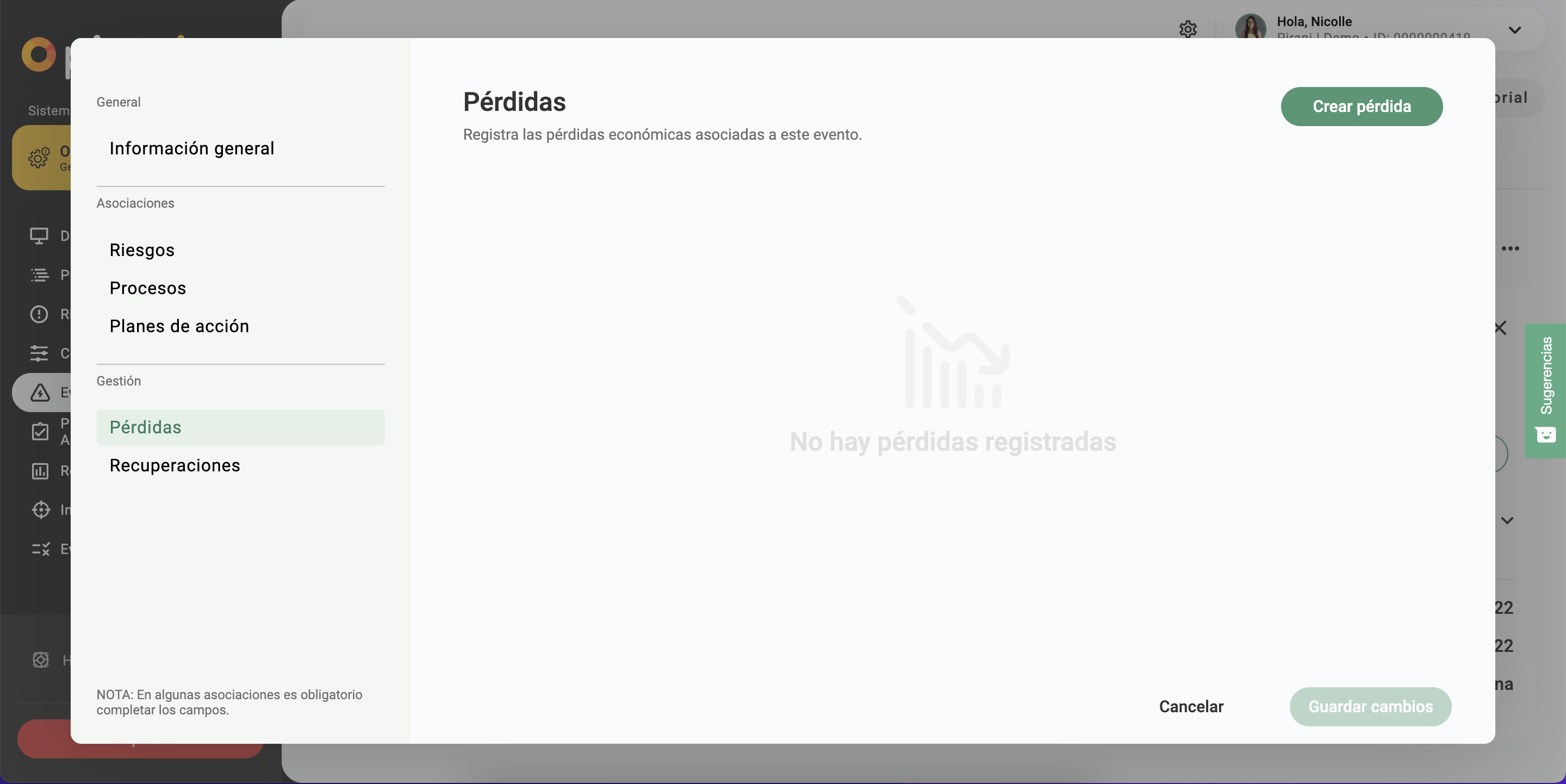¿Cómo gestionar eventos por múltiples pérdidas y recuperaciones?
Desde ahora podrás tener una trazabilidad más clara de aquellas pérdidas y recuperaciones en tus cuentas contables que se originen por eventos. Recuerda que esta funcionalidad la podrás tener desde el plan Starter ;)
¿Cómo gestionar las pérdidas?
Acá podrás registrar de manera independiente cada una de las pérdidas producidas por un evento. Dirígete la sección de eventos y dale clic a la sección de “Pérdidas”.
¿Cómo agregar una pérdida?
Al lado superior derecho encontrarás el botón de “Crear pérdida” (puedes agregar todas las que consideres necesarias), aquí tendrás ingresar los siguientes campos obligatoriamente:
- Fecha de contabilización
- Hora de contabilización
- Monto
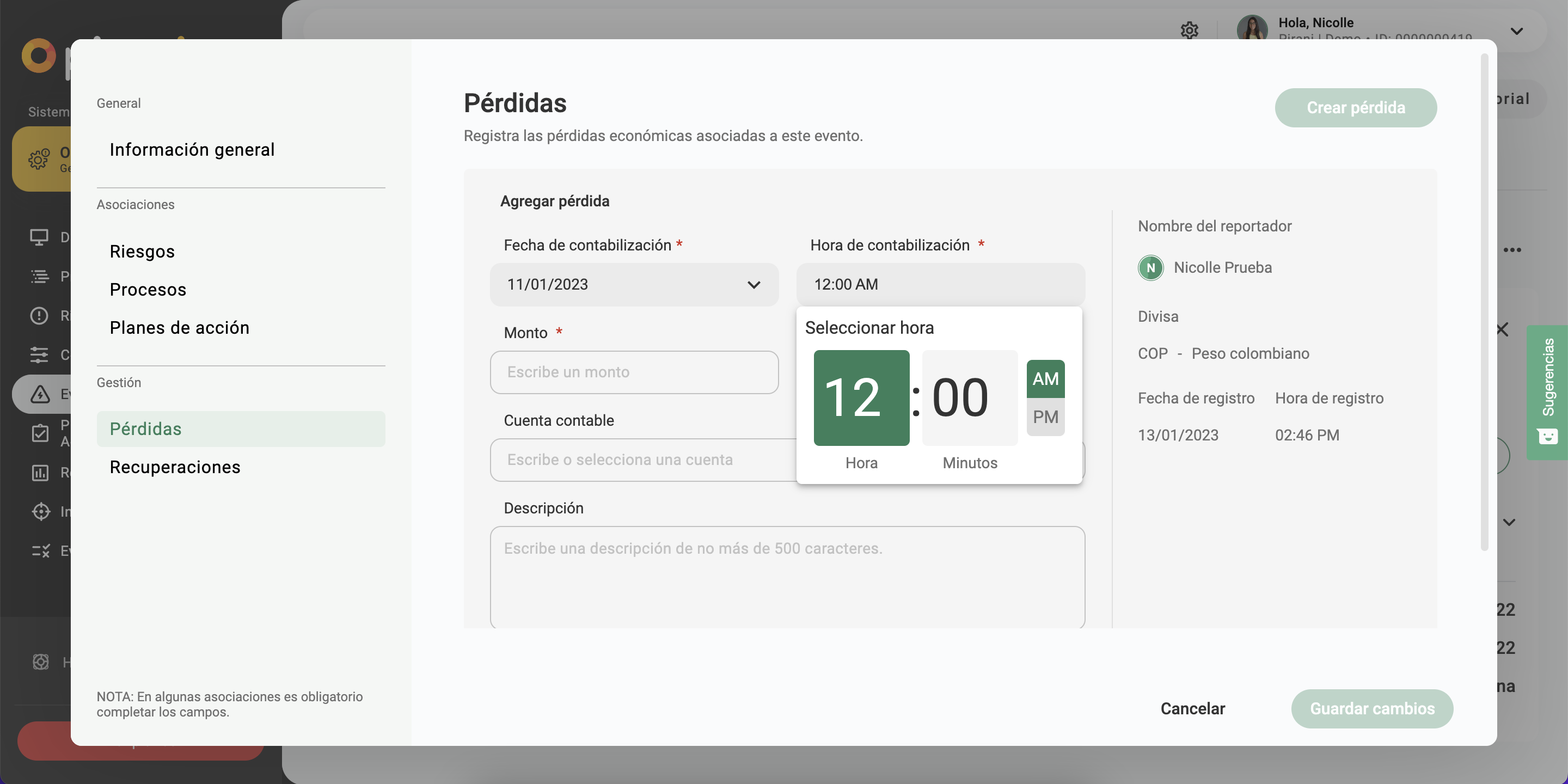
También podrás ingresar los siguientes campos de manera opcional:
- Cuenta contable
- Descripción
Después de crear tu pérdida dale clic al botón de "Agregar" y ya tendrás la pérdida creada.
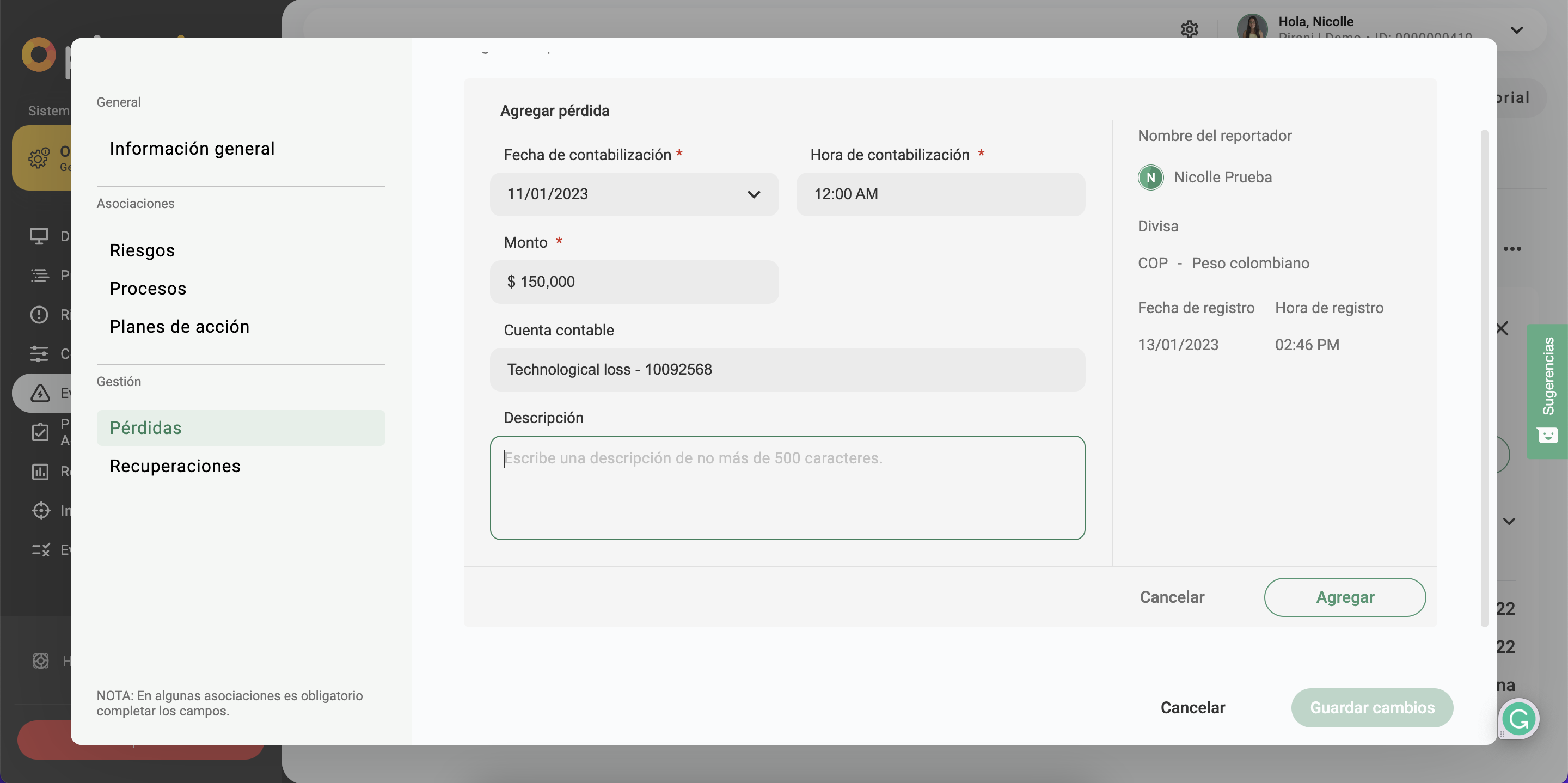
¿Cómo editar y eliminar una pérdida?
Para editar solo deberás seleccionar el ícono de lápiz y podrás hacer los cambios que consideres necesarios.
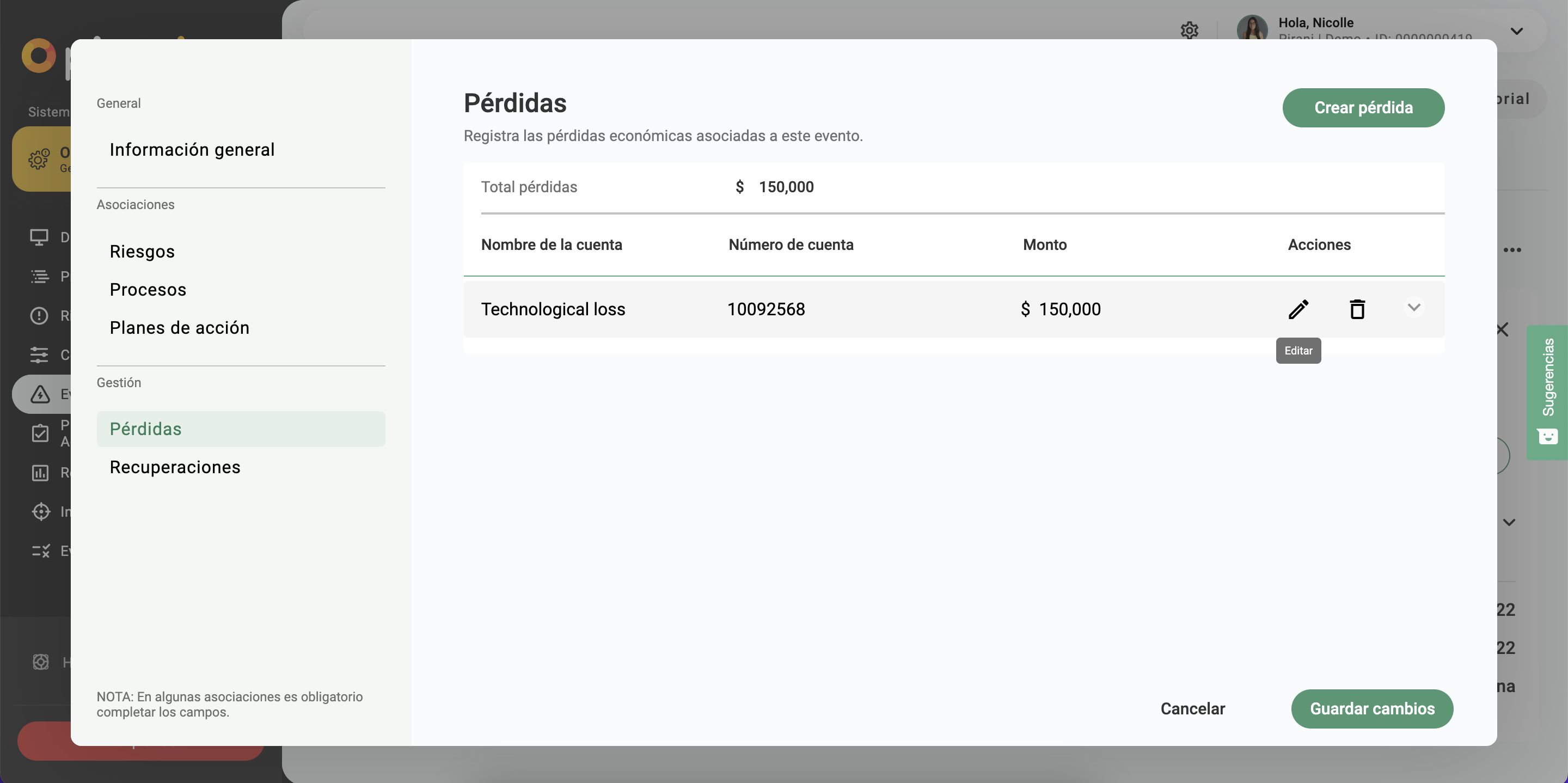
Para eliminar una pérdida dale clic al ícono de bote de basura, si estás seguro que no necesitarás más aquel registro dale eliminar y listo.
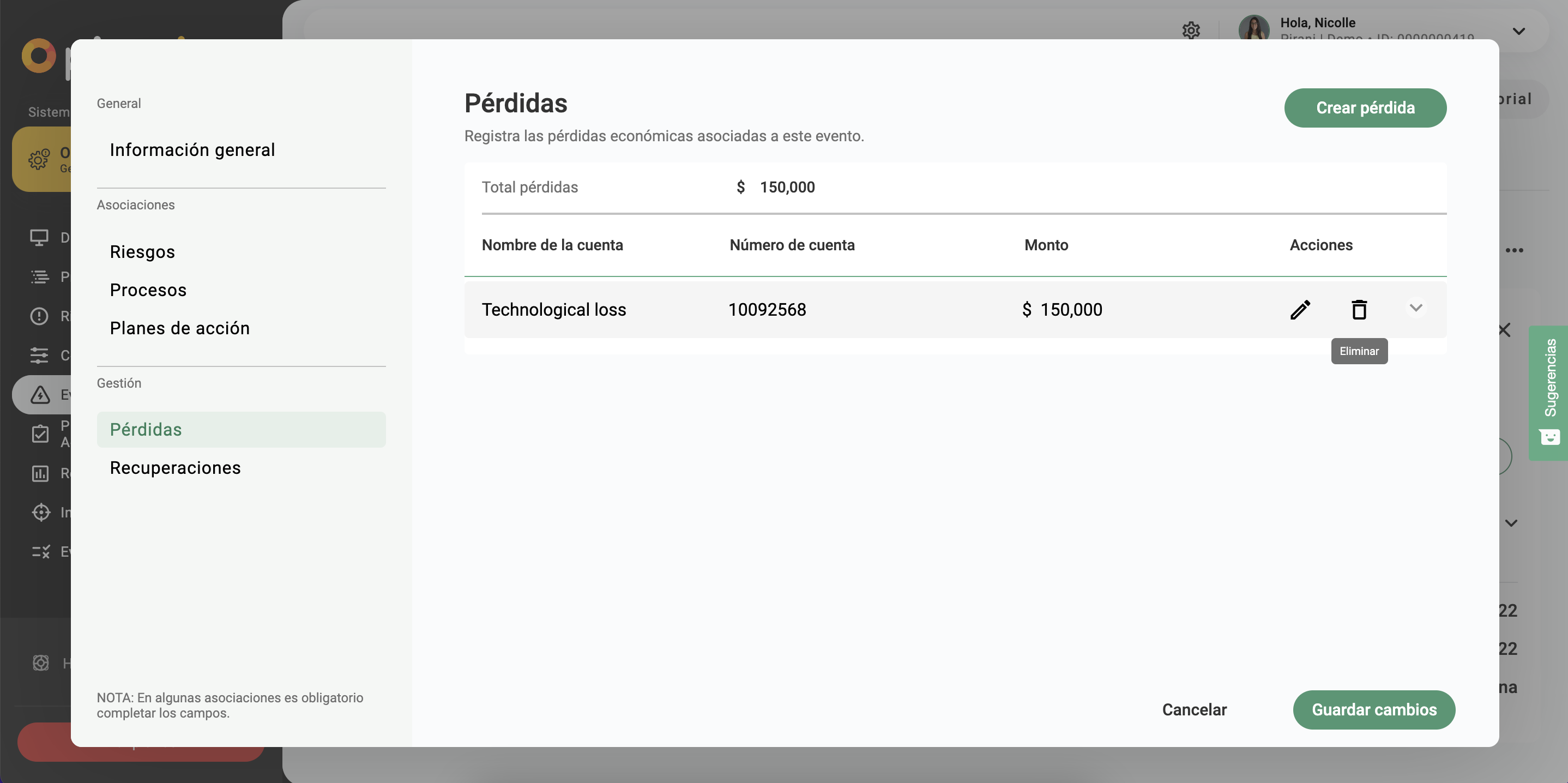
👀 Importante:
La herramienta registrará automáticamente el nombre del reportador, la divisa (que determina la propia organización), la fecha y hora del registro. Esta información no se podrá editar.
¿Cómo gestionar las recuperaciones?
Acá podrás registrar aquellas recuperaciones que tenga la organización después de un evento. Dirígete al módulo de eventos y dale clic a la sección de “Crear recuperación” (puedes agregar todas las que consideres necesarias).
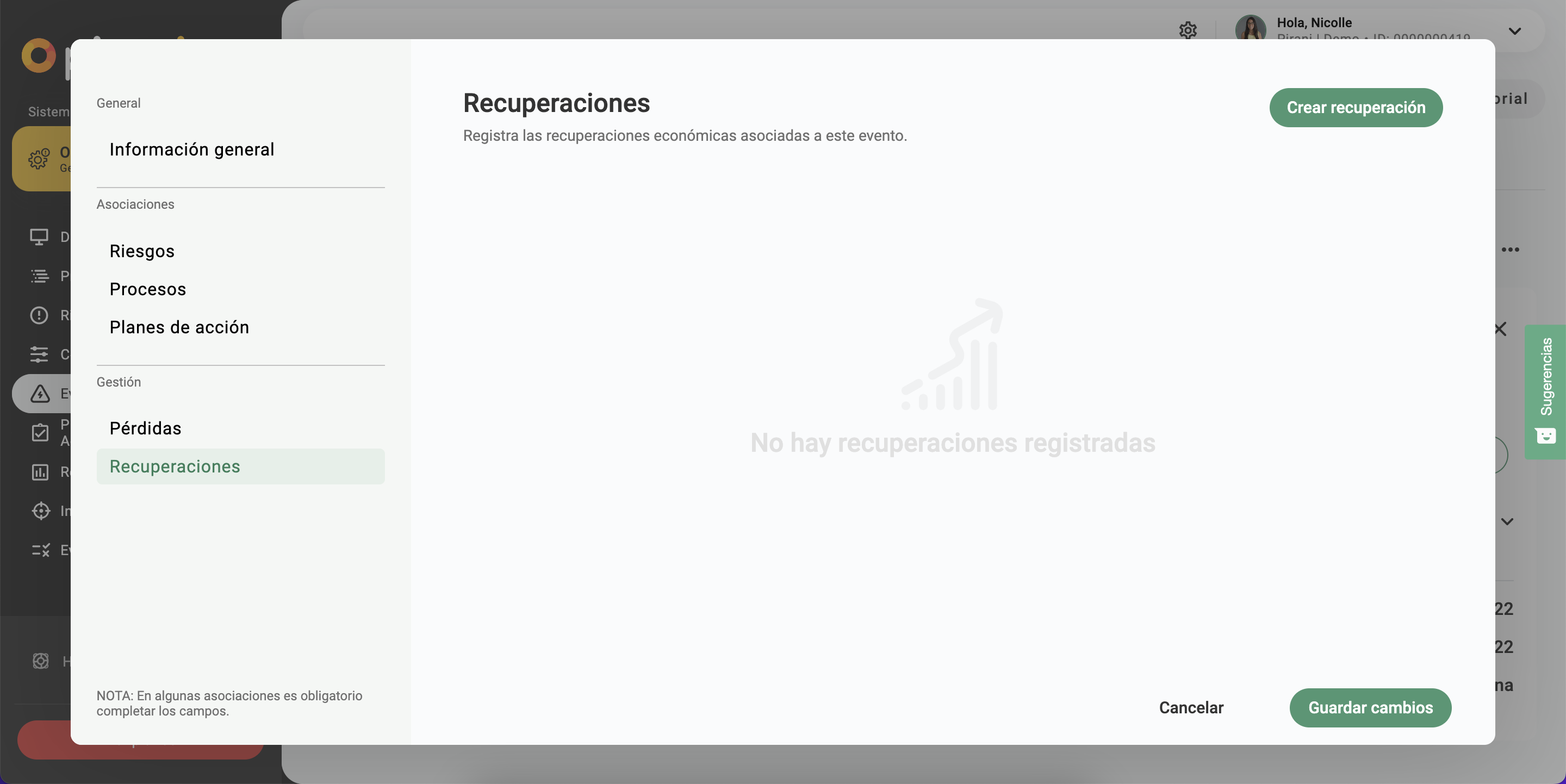
¿Cómo crear recuperaciones?
Aquí tendrás ingresar los siguientes campos obligatoriamente:
- Fecha de recuperación
- Hora de contabilización
- Tipo de recuperación
- Monto

También podrás ingresar los siguientes campos de manera opcional:
- Cuenta contable
- Descripción
Después de crear tu recuperación dale clic al botón de "Agregar" y listo ;)
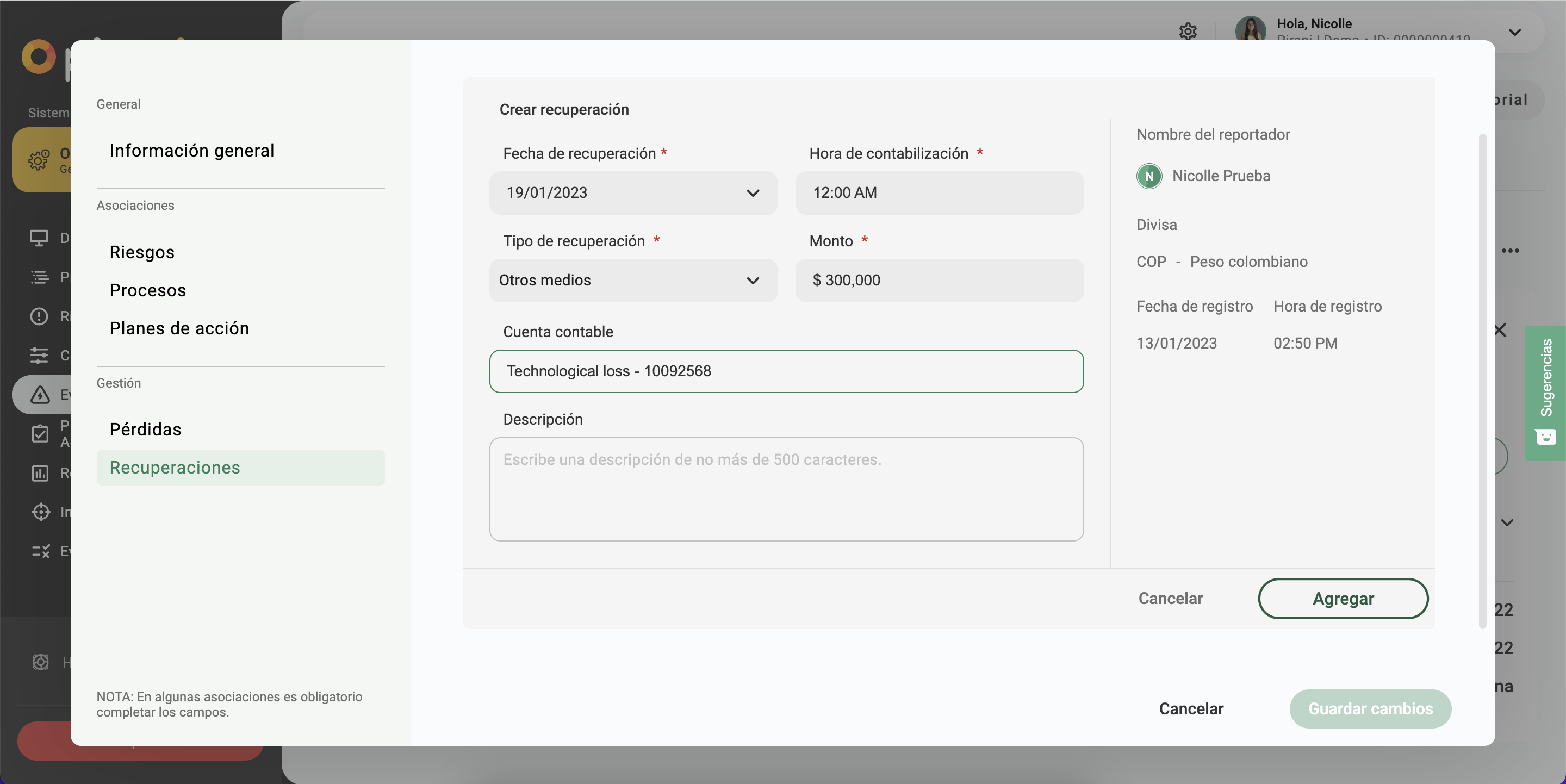
¿Cómo editar y eliminar una pérdida?
Al igual que para el registro de pérdidas, deberás seleccionar el ícono de lápiz y podrás hacer los cambios que consideres necesarios.
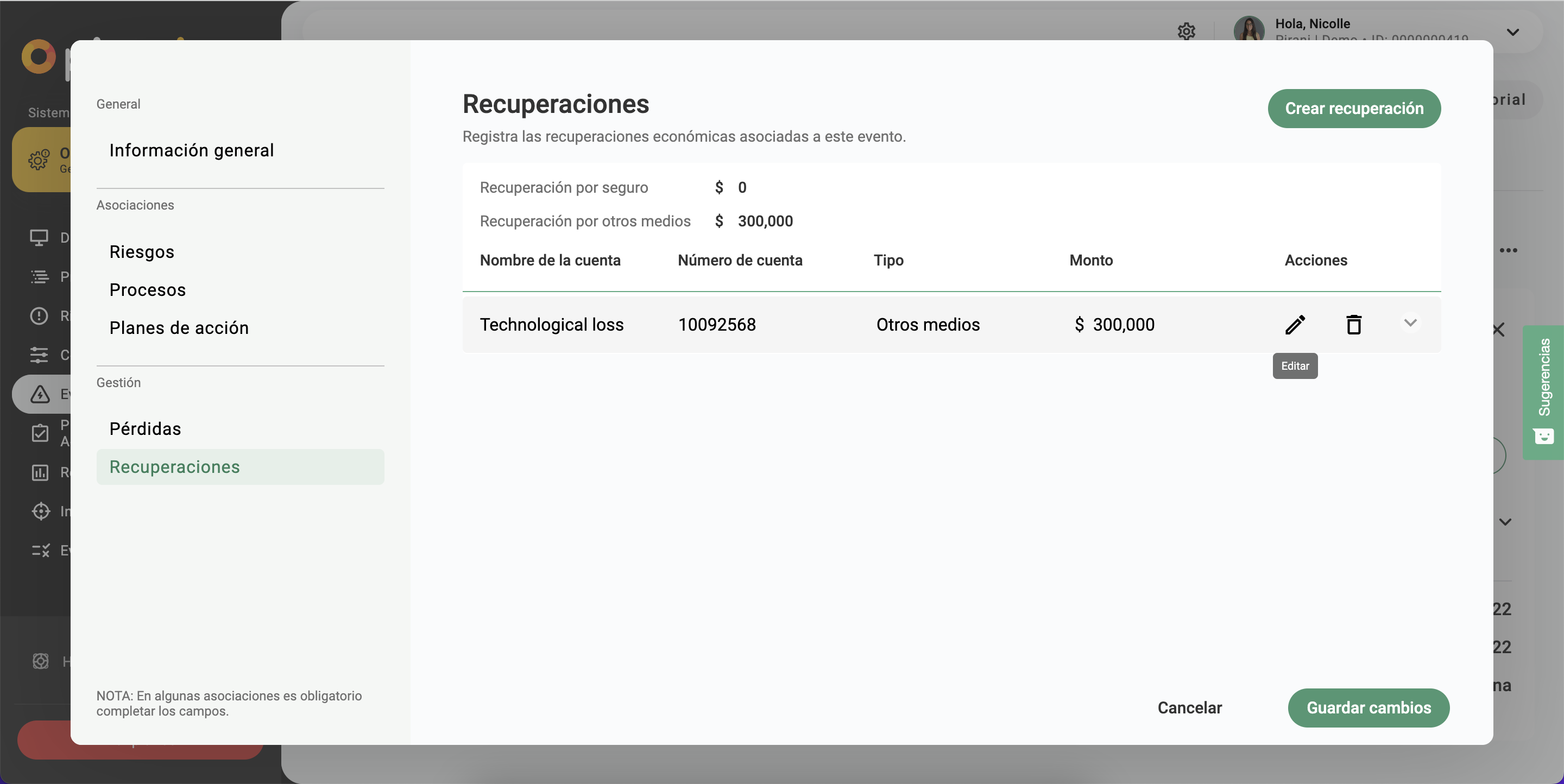
Para eliminar una pérdida dale clic al ícono de bote de basura, si estás seguro que no necesitarás más aquel registro dale eliminar y listo.
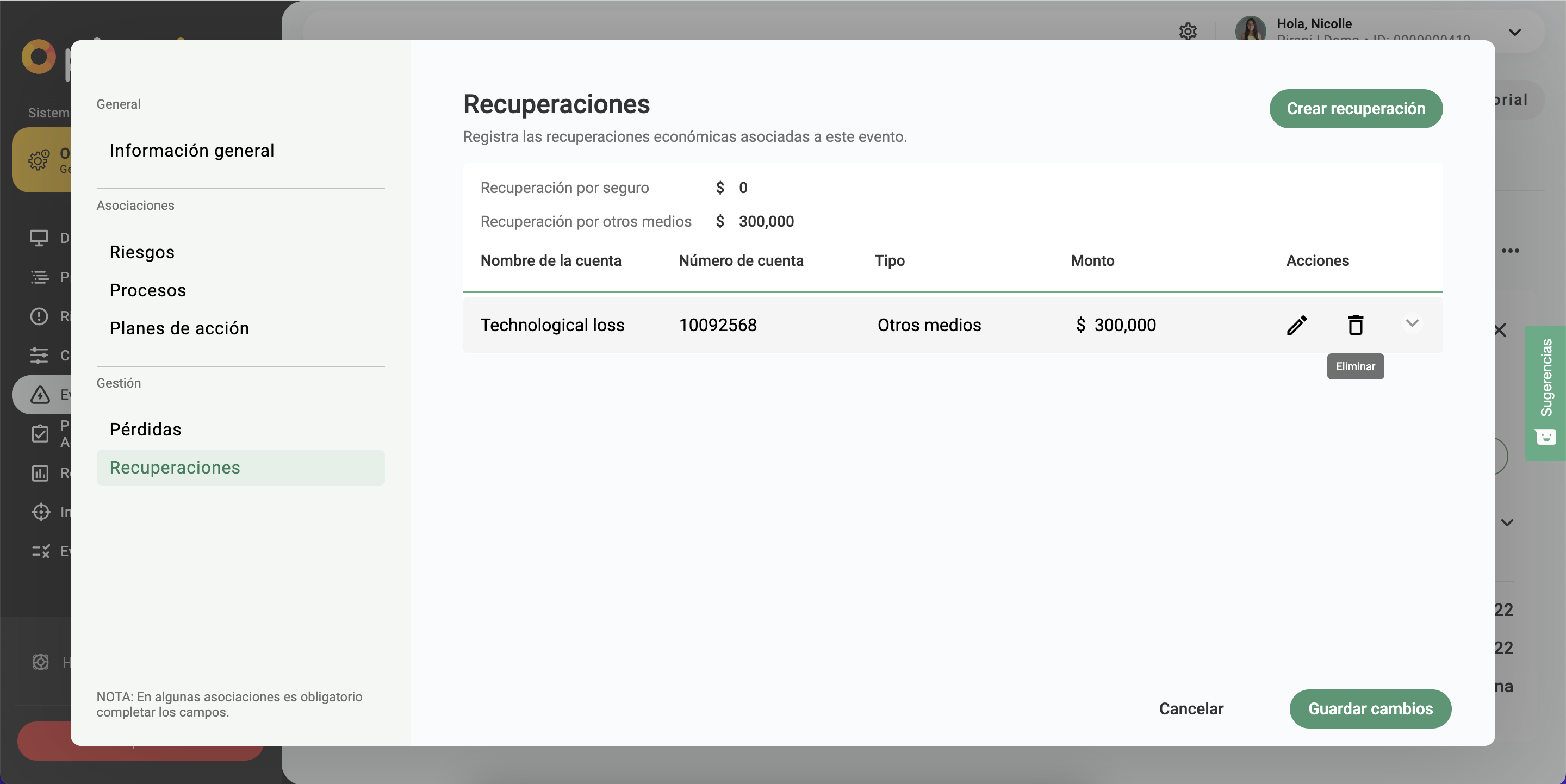
¿Cómo crear cuentas contables?
Ingresa al ícono de parametrización que está en la parte superior derecha de la herramienta (ícono de engranaje)y dirígete a la sección de “Cuentas contables”. Aquí dale clic al botón de “Crear cuenta contable”.
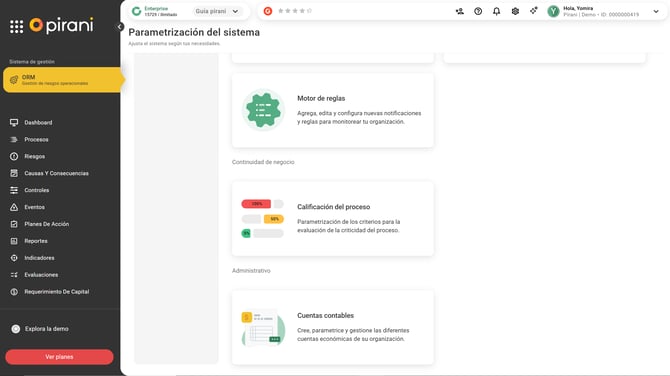
Completa los campos básicos:
- Nombre de la cuenta: Ingresa el nombre de la cuenta contable.
- Número de la cuenta: Especifica el número único de la cuenta.
- Seleccionar el "Ítem contable": En el campo "Ítem contable" aparecerán diversas opciones. Dependiendo de la opción que selecciones, se mostrará una breve descripción de lo que representa cada ítem. Cada ítem contable está asociado a un componente específico, lo que determinará el tipo de transacciones y registros que se aplican a dicha cuenta.
*Es importante recordar que cada ítem contable pertenece a un componente distinto, lo cual afecta la clasificación y el tratamiento contable de la cuenta.
Dependiendo de la opción que se seleccione, se desplegará y mostrará la información del componente junto con su descripción.
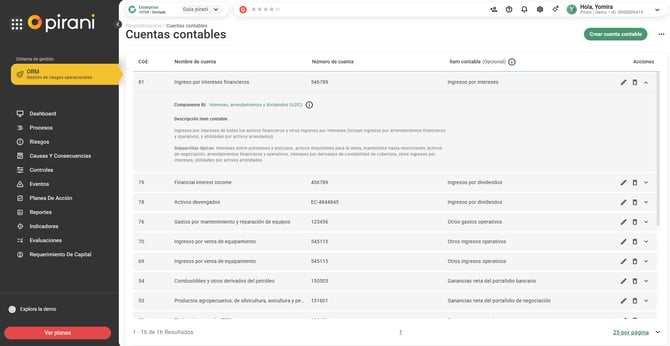
¿Cómo editar o eliminar una cuenta contable?
Para editar cualquier cuenta contable solo necesitas darle clic al ícono del lápiz y en caso desees eliminar una cuenta solo deberás hacer clic en el ícono del bote de basura.
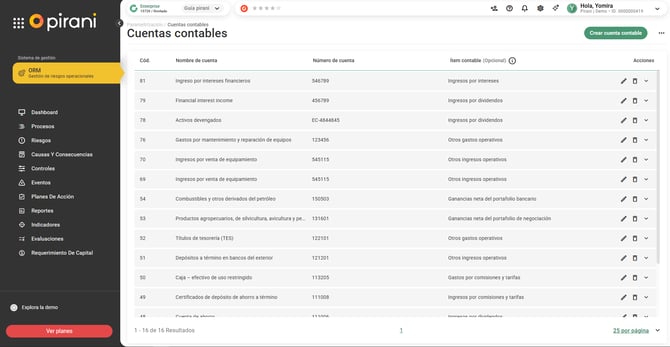
¿Cómo cambiar la divisa?
Dentro de “Organización” encontrarás la sección de “Divisas”, acá podrás seleccionar la moneda con la que se hará el registro de todos los eventos de tu organización. Para finalizar dale clic en “Guardar cambios”.
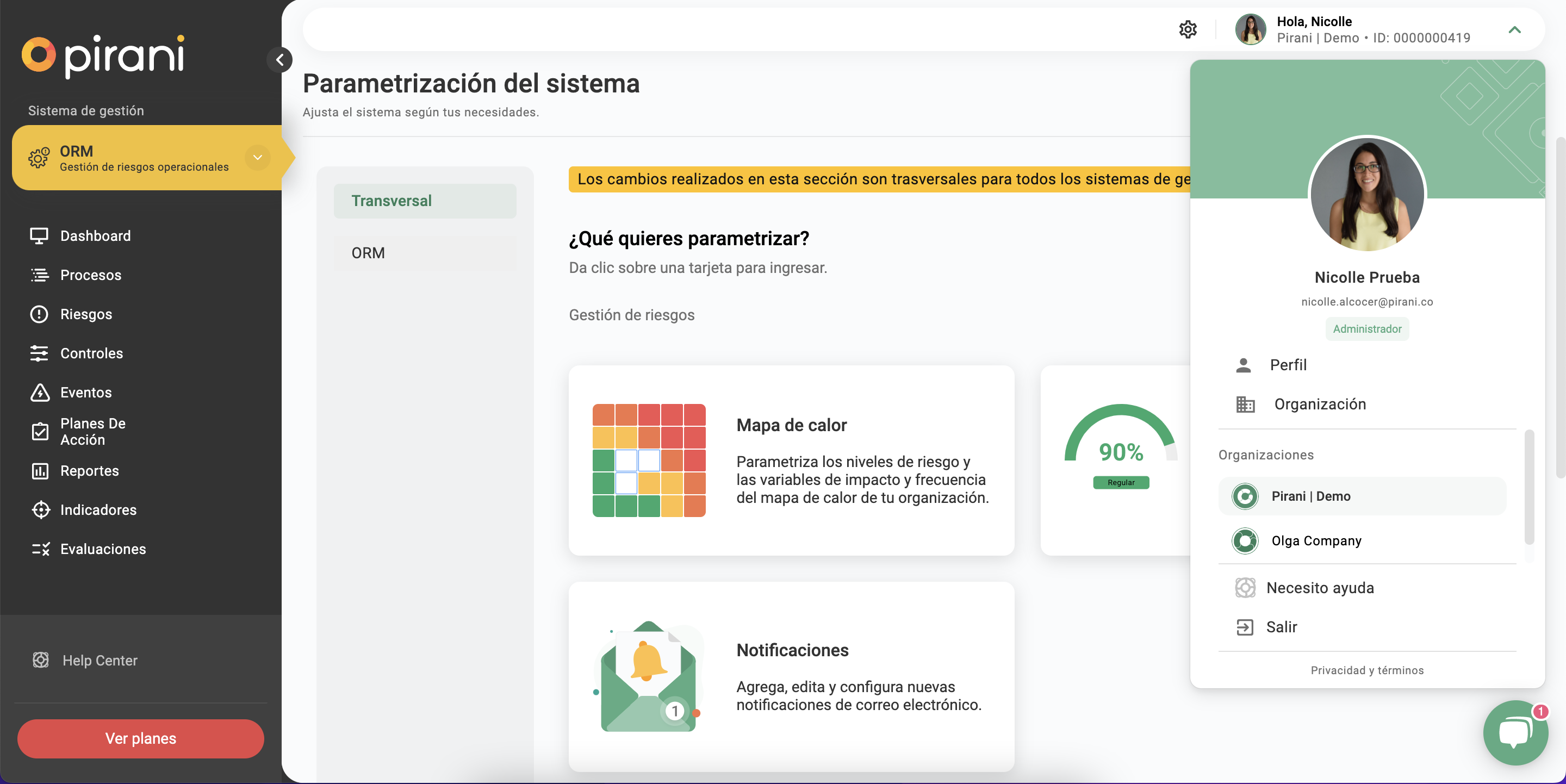
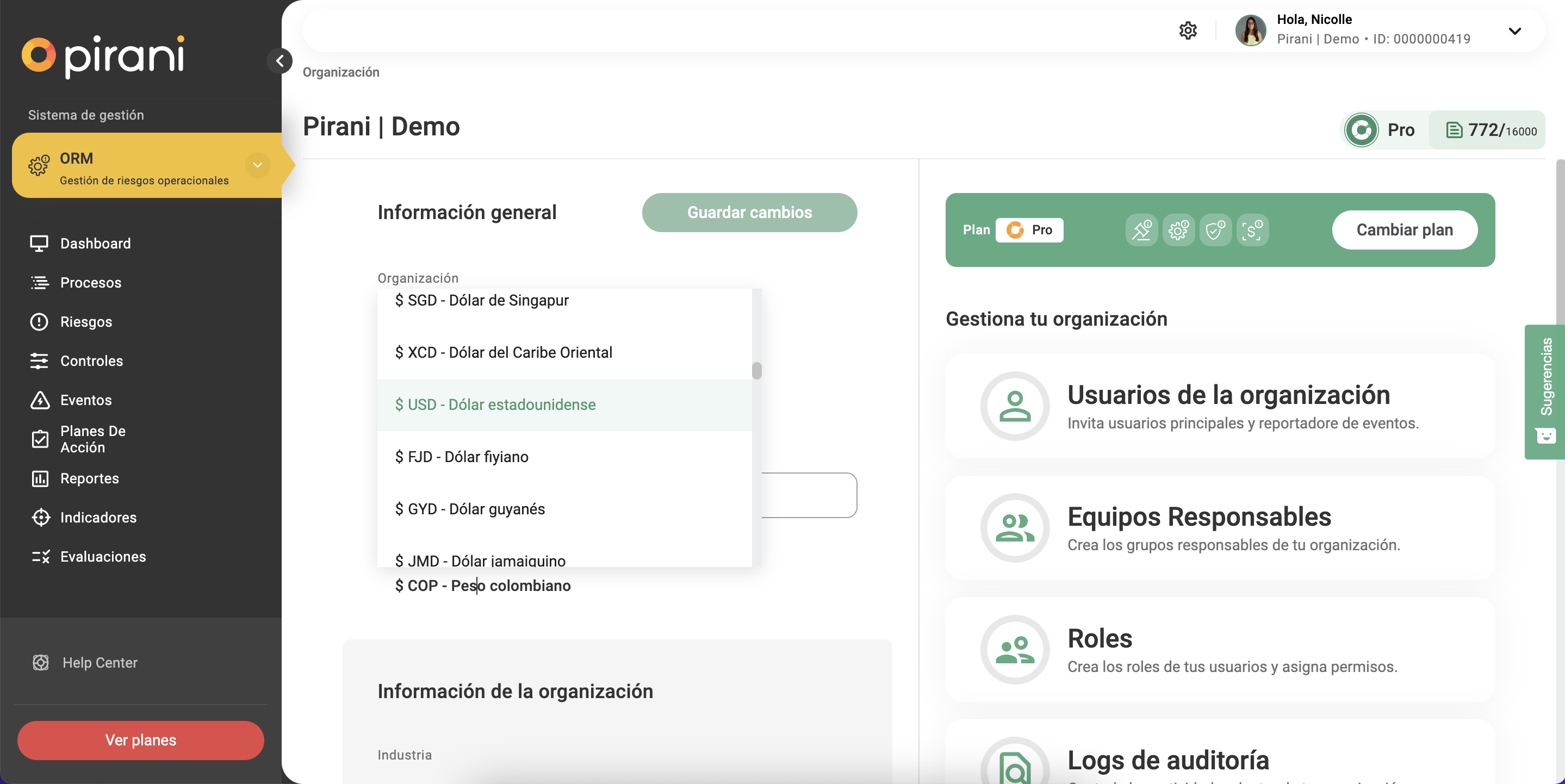
Recuerda: si en un futuro deseas cambiar la divisa en la herramienta NO se hará el cálculo de la conversión en tus registros anteriores.
¿Cómo funciona la actualización masiva de pérdidas y recuperaciones?
La actualización masiva de pérdidas y recuperaciones es una funcionalidad clave para mantener actualizada la base de datos de eventos dentro del sistema de gestión de riesgos. Al registrar y actualizar pérdidas y recuperaciones asociadas a incidentes o eventos, las organizaciones pueden mejorar la trazabilidad, acelerar el análisis y optimizar su estrategia de respuesta frente a pérdidas y recuperaciones también las encontramos asociadas al sistema de gestión Compliance e ISMS.
¿Cómo realizar la actualización masiva?
La funcionalidad de actualización masiva se encuentra dentro del módulo de eventos, ya que las pérdidas y recuperaciones están asociadas a esta entidad.
Desde el módulo de “Eventos”, seleccionamos el botón de los tres puntitos (...) , elegimos “Importar."
Selecciona “Nueva importación.”
¿Cómo quieres empezar la importación?
Desde “Varias entidades relacionadas.” Una vez seleccionada la opción, da clic en “Siguiente” para continuar con el proceso.
Una vez estemos en la sección “Entidad principal” selecciona el módulo de “Eventos”, lo que permitirá vincular correctamente con las pérdidas y recuperaciones. Al seleccionar la entidad da clic en “Siguiente.”
En este paso veremos la estructura de carga de la entidad “Eventos”, donde podremos encontrar su vínculo con “Pérdidas y recuperaciones."
Para continuar, en la parte izquierda asegúrate de tener seleccionada la entidad “Eventos.” En la parte derecha da clic en el desplegable de "Que deseas hacer con esta entidad" y selecciona la opción "Usar registros existentes en el sistema" que permite utilizar los eventos que ya tienes en Pirani para asociarse o modificarse entidades asociadas.
¿Cómo actualizo las pérdidas?
Para actualizar las “Pérdidas” de los eventos, selecciona en el desplegable de la parte derecha ¿Qué deseas hacer con esta entidad? la opción "Actualizar registros desde archivo."
Una vez tengas tu archivo debidamente estructurado siguiendo las buenas prácticas para un archivo de cargue, lo puedes consultar en nuestro Help Center. Subimos el archivo de excel en csv.
Se debe tener en cuenta que para una actualización masiva no es necesario contar con todos los campos de la identidad, solamente puedes subir los campos que deseas actualizar. Los campos que sí son obligatorios son los siguientes:
- referenceCode: Identificador único de la pérdida.
- parentReferenceCode: Código que enlaza con el evento principal.Este campo es obligatorio solo si deseas cambiar la pérdida a un evento diferente del actual. De lo contrario puedes omitir este campo.
Si tu archivo no contiene errores se cargará correctamente para seguir con el siguiente paso. De lo contrario revisa las condiciones que debe tener tu archivo de cargue que encontrarás en el Help Center.
Cuando tu archivo de actualización de pérdidas esté correcto y desees continuar sin asociar entidades adicionales, da clic en “Siguiente” para mapear los campos del archivo.
En este paso tendrás que mapear los campos de tu archivo .csv con los que se encuentran en el formulario de Pirani.
Conoce cómo mapear los campos correctamente para su actualización:
- El sistema hace un mapeo automático según la coincidencia de nombre de las columnas de tu archivo. Si deseas modificarlo, puedes desplegar las opciones disponibles en la columna "Campo del formulario."
- Si tienes columnas que no quieres actualizar en el sistema, simplemente no selecciones la opción correspondiente por medio del check que encuentras al lado del nombre del campo. Hay algunos check que no puedes desmarcar, ya que son obligatorios.
Cuando termines de mapear los campos, da clic en "Cargar" para iniciar la actualización masiva de las pérdidas.
¡Listo! ya los datos a actualizar se irán reflejando en las diferentes pérdidas de tu evento. Si deseas ver el estado de tu carga, puedes desplegar el detalle en el historial de importación, el registro que acabas de cargar aparece de primero.
Nota:
- Este proceso puede llevar tiempo, por lo que su estado será "En ejecución", para actualizar y ver si el proceso ya finalizó da clic en el botón "Refrescar."
- Si el estado de carga dice "Fallo" puedes desplegar el detalle para ver cuantos registros fallaron en su actualización y consultar un archivo .csv descargable con los errores. Para consultar más información de este archivo dirígete a la sección de carga masiva en el Help Center.
¿Cómo visualizamos la información?
Para poder visualizar si la información se actualizó seguimos los siguientes pasos:
- Nos dirigimos al módulo de Eventos/Incidentes
- Selecciona el evento que deseas visualizar
- Dirígete en el menú de la izquierda a la sección "Pérdidas."
- Selecciona la pérdida que quieres ver, la puedes ubicar por su código o Fecha de contabilización.
- Revisa que la pérdida se actualizo correctamente.
Si tienes dudas sobre este proceso o presentan errores en la carga, no dudes en contactarnos por medio de un Ticket o envíanos un mensaje.
¿Cómo actualizo las recuperaciones?
Para actualizar las “Recuperaciones” de los eventos, selecciona en el desplegable de la parte derecha ¿Qué deseas hacer con esta entidad? la opción "Actualizar registros desde archivo."
Una vez tengas tu archivo debidamente estructurado siguiendo las buenas prácticas para un archivo de cargue, lo puedes consultar en nuestro Help Center. Subimos el archivo de excel en csv.
Se debe tener en cuenta que para una actualización masiva no es necesario contar con todos los campos de la identidad, solamente puedes subir los campos que deseas actualizar. Los campos que sí son obligatorios son los siguientes:
Campos obligatorios del excel:
- referenceCode: Identificador único de la recuperación.
- parentReferenceCode: Código que enlaza con el evento principal. Al ser una actualización este campo se vuelve opcional, solo es obligatorio cuando por ejemplo la recuperación se quiere cambiar a un evento diferente.
Si tu archivo no contiene errores se cargará correctamente para seguir con el siguiente paso. De lo contrario revisa las condiciones que debe tener tu archivo de cargue que encontrarás en el Help Center.
Cuando tu archivo de actualización de recuperación esté correcto y desees continuar sin asociar entidades adicionales, da clic en “Siguiente” para mapear los campos del archivo.
En este paso tendrás que mapear los campos de tu archivo .csv con los que se encuentran en el formulario de Pirani.
Conoce cómo mapear los campos correctamente para su actualización:
- El sistema hace un mapeo automático según la coincidencia de nombre de las columnas de tu archivo. Si deseas modificarlo, puedes desplegar las opciones disponibles en la columna "Campo del formulario."
- Si tienes columnas que no quieres actualizar en el sistema, simplemente no selecciones la opción correspondiente por medio del check que encuentras al lado del nombre del campo. Hay algunos check que no puedes desmarcar, ya que son obligatorios.
Cuando termines de mapear los campos, da clic en "Cargar" para iniciar la actualización masiva de las pérdidas.
¡Listo! ya los datos a actualizar se irán reflejando en las diferentes recuperaciones de tu evento. Si deseas ver el estado de tu carga, puedes desplegar el detalle en el historial de importación, el registro que acabas de cargar aparece de primero.
Nota:
- Este proceso puede llevar tiempo, por lo que su estado será "En ejecución", para actualizar y ver si el proceso ya finalizó da clic en el botón "Refrescar."
- Si el estado de carga dice "Fallo" puedes desplegar el detalle para ver cuantos registros fallaron en su actualización y consultar un archivo .csv descargable con los errores. Para consultar más información de este archivo dirígete a la sección de carga masiva en el Help Center.
¿Cómo visualizamos la información?
Para poder visualizar si la información se actualizó seguimos los siguientes pasos:
- Nos dirigimos al módulo de Eventos/Incidentes.
- Selecciona el evento que deseas visualizar.
- Dirígete en el menú de la izquierda a la sección "Recuperaciones."
- Selecciona la recuperación que quieres ver, la puedes ubicar por su código o Fecha de contabilización
- Revisa que la recuperación se actualizo correctamente.
Si tienes dudas sobre este proceso o presentan errores en la carga, no dudes en contactarnos por medio de un Ticket o envíanos un mensaje.
Adicionalmente, se incorporará un nuevo campo llamado "Código", el cual funcionará como identificador único por cada pérdida o recuperación.
*Aplica para pérdidas y recuperaciones nuevas y previamente existentes.
¡Ahora puedes hacerlo! Empieza a gestionar tus pérdidas y recuperaciones.
¿No cuentas con el plan Starter? ¡Agenda una demo! →